Jedwali la yaliyomo
Je, unachukua muda mrefu sana kuhifadhi faili au faili yako ni kubwa mno kushirikiwa kwa barua pepe? Ndiyo, kukandamiza au kuziba faili ni njia moja ya kupunguza ukubwa, lakini sio suluhisho la kupunguza ukubwa wa faili halisi ya kubuni.
Kuna njia nyingi za kupunguza ukubwa, ikiwa ni pamoja na kutumia programu jalizi. Lakini katika somo hili, nitakuonyesha njia nne rahisi za kupunguza ukubwa wa faili ya Adobe Illustrator na kuhifadhi faili yako haraka bila programu-jalizi zozote.
Kulingana na faili yako halisi, baadhi ya mbinu hufanya kazi vizuri zaidi kuliko nyingine, angalia ni suluhisho gani linalofaa zaidi kwa kesi yako.
Kumbuka: picha za skrini kutoka kwa mafunzo haya zimechukuliwa kutoka toleo la Adobe Illustrator CC 2022 Mac. Windows na matoleo mengine yanaweza kuonekana tofauti.
Mbinu ya 1: Chaguo la Hifadhi
Hii ndiyo njia bora na rahisi zaidi ya kupunguza ukubwa wa faili yako ya Kielelezo bila kuathiri mchoro. Unaweza kupunguza saizi ya faili kwa kutengua chaguo moja unapohifadhi faili ya Kielelezo.
Hatua ya 1: Nenda kwenye menyu ya uendeshaji Faili > Hifadhi Kama .
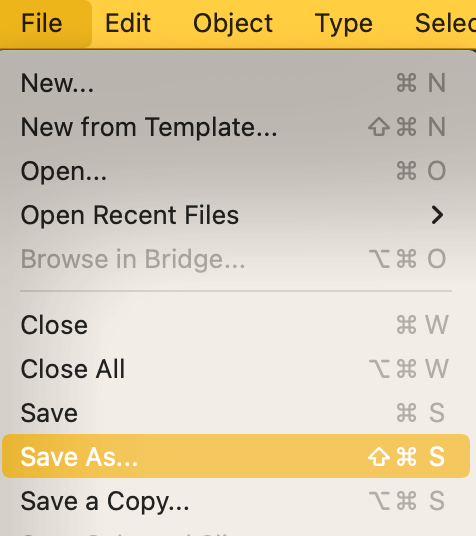
Hatua ya 2: Taja faili yako, chagua mahali unapotaka kuihifadhi, na ubofye Hifadhi .
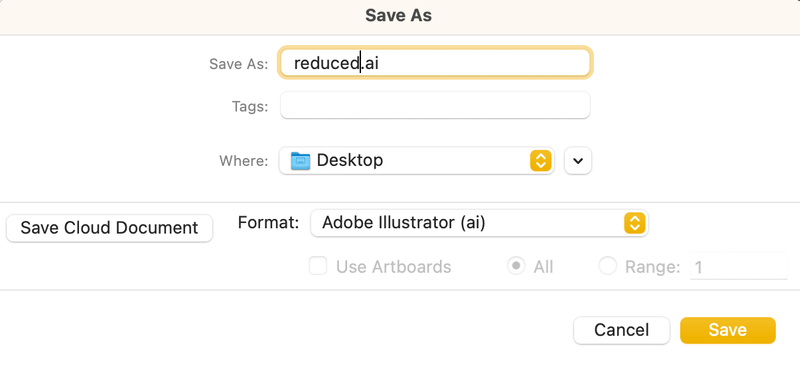
Kisanduku cha mazungumzo cha Chaguo za Kielelezo kitatokea baada ya kubofya Hifadhi .
Hatua ya 3: Teua chaguo la Unda Faili Inayooana na PDF na ubofye Sawa .
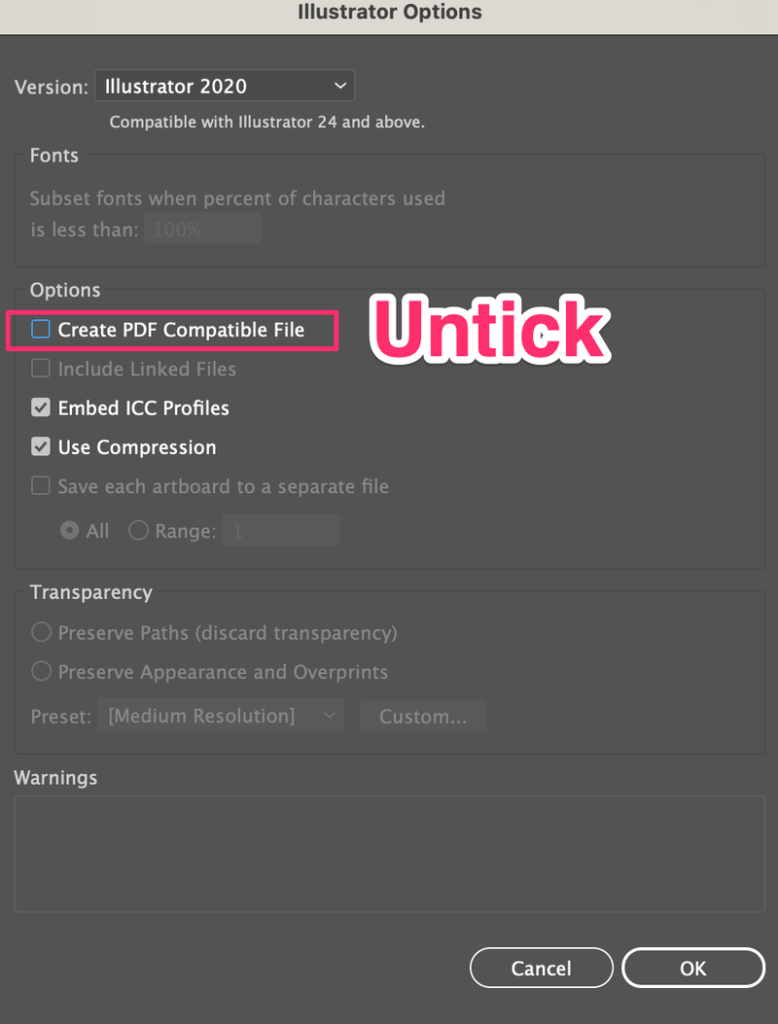
Ndiyo hivyo! Kwa kubatilisha uteuzi wa chaguo hili, ukubwa wa faili yako ya Kielelezo utapunguzwa. Ukitakatazama ulinganisho, unaweza kuhifadhi nakala ya hati sawa lakini uache Unda Faili Inayooana na PDF chaguo limechaguliwa .
Kwa mfano, nilihifadhi nakala na chaguo lililowekwa tiki na kuliita asili . Unaweza kuona faili ya reduce.ai ni ndogo kuliko original.ai.

Sio tofauti kubwa hapa lakini faili yako inapokuwa kubwa, utaona tofauti hiyo kwa uwazi zaidi kwa sababu zaidi ya kuona tofauti ya saizi za faili, pia inachukua muda kidogo kuhifadhi faili. faili iliyo na chaguo hilo haijawekwa alama.
Mbinu ya 2: Tumia Picha Iliyounganishwa
Badala ya kupachika picha kwenye hati za Kielelezo, unaweza kutumia picha zilizounganishwa. Unapoweka picha katika Adobe Illustrator, utaona mistari miwili kwenye picha, hiyo ni picha iliyounganishwa.
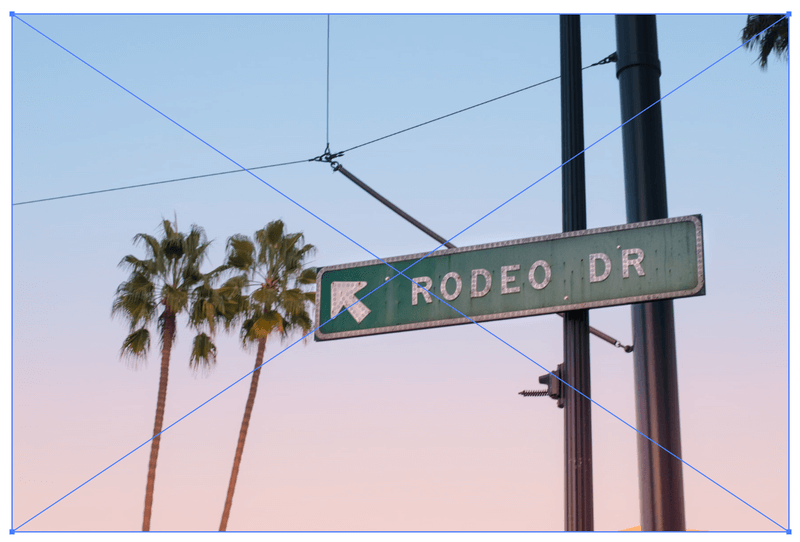
Ukifungua paneli ya Viungo kutoka kwenye menyu ya juu Windows > Viungo , utaona kwamba picha inaonyeshwa kama kiungo.
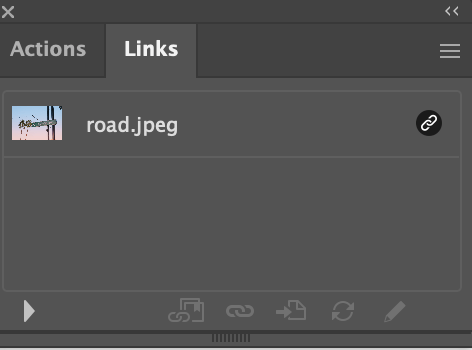
Hata hivyo, hili si suluhisho bora kwa sababu picha zilizounganishwa huonekana tu zikiwa katika eneo unapounganisha.
Iwapo unahitaji kufungua faili ya kielelezo kwenye kompyuta nyingine ambayo haina picha hizi au ukihamisha picha hizo hadi eneo tofauti kwenye kompyuta hiyo hiyo, kiungo kitaonyesha kukosa na picha hazitaonyesha. onyesha.
Kwa mfano, nilibadilisha eneo la picha kwenye kompyuta yangu baada ya kuweka picha kwenye Illustrator, ingawa bado unaweza kuonapicha, inaonyesha kiungo kinachokosekana.
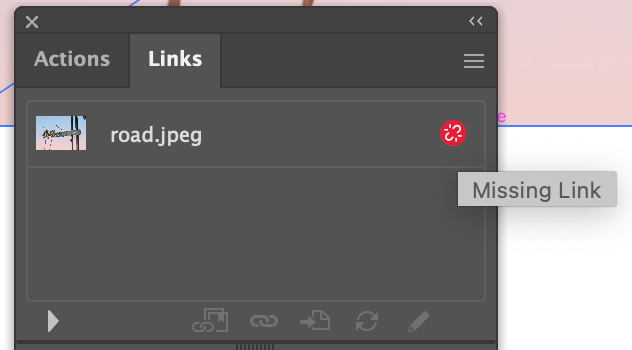
Katika hali hii, utahitaji kuunganisha upya picha ambapo utahamisha picha kwenye kompyuta yako.
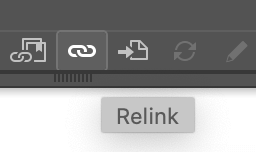
Mbinu ya 3: Taswira Bapa
Kadiri mchoro wako unavyozidi kuwa changamano, ndivyo faili inavyokuwa kubwa. Kusawazisha picha kimsingi ni kurahisisha faili kwa sababu inachanganya tabaka zote na kuifanya kuwa moja. Hata hivyo, hutapata chaguo la Picha Bapa katika Adobe Illustrator, kwa sababu inaitwa Flatten Transparency .
Hatua ya 1: Chagua safu zote, nenda kwenye menyu ya juu na uchague Kitu > Uwazi Bapa .
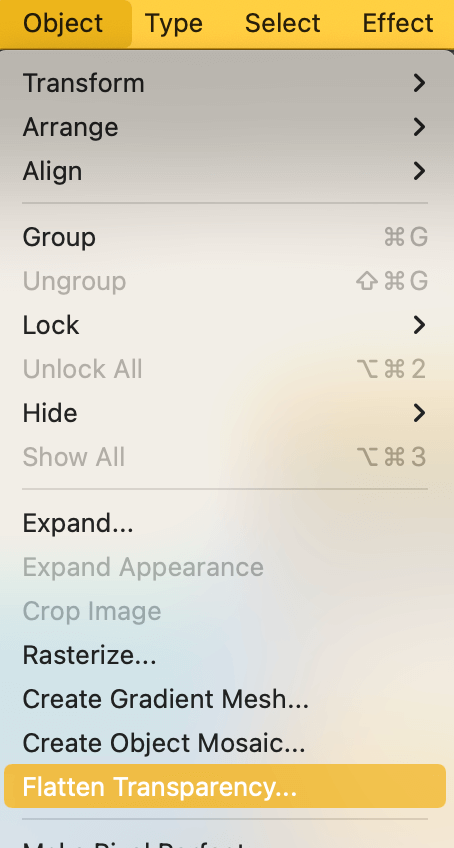
Hatua ya 2: Chagua ubora/ubora wa picha na ubofye Sawa . Azimio la chini, faili ndogo.
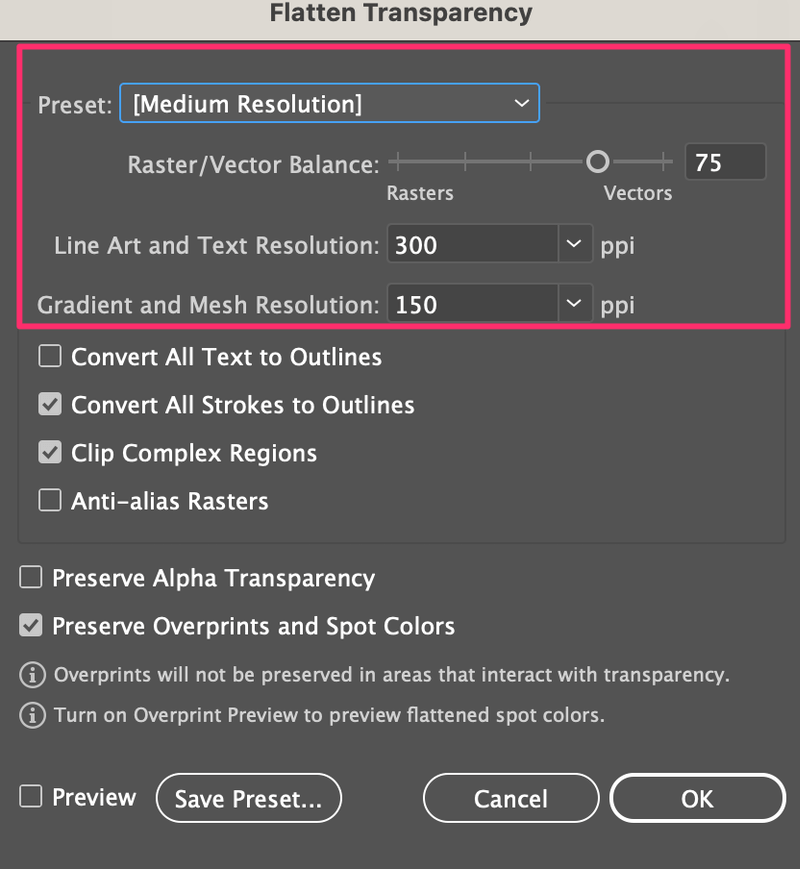
Nimehifadhi faili asili ili tu kukuonyesha ulinganisho. Kama unavyoona, flatten.ai ni takriban nusu ya ukubwa wa faili asili iliyo na tabaka nyingi.

Kidokezo: Ninapendekeza sana uhifadhi nakala ya faili yako kabla ya kubadirisha picha. kwa sababu mara picha inapoboreshwa, huwezi kufanya mabadiliko kwenye tabaka.
Mbinu ya 4: Punguza Alama za Kuegemea
Ikiwa mchoro wako una sehemu nyingi za msingi, hiyo inamaanisha kuwa ni muundo tata. Unakumbuka nilichosema hapo awali? Kadiri mchoro wako unavyozidi kuwa changamano, ndivyo faili inavyokuwa kubwa.
Kuna njia ya kupunguza sehemu za kuunga ili kufanya faili kuwa ndogo, lakini haibadilishi ukubwa kwa kiasi kikubwa. Hainaumiza kujaribu ingawa 🙂
Nitakuonyesha mfano na unaweza kuamua kama njia hii itakusaidia.
Kwa mfano, nilitumia zana ya brashi kuchora hizi na kama unavyoona, kuna sehemu nyingi za nanga.
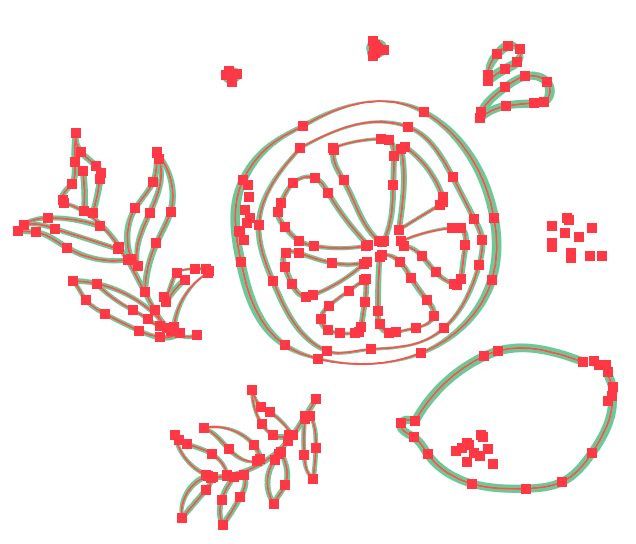
Sasa wacha nikuonyeshe jinsi ya kupunguza sehemu kadhaa za nanga na ingeonekanaje. Unaweza kurudia picha ili kuona tofauti.
Hatua ya 1: Chagua viboko vyote vya brashi, nenda kwenye menyu ya juu na uchague Kitu > Njia > Rahisisha .
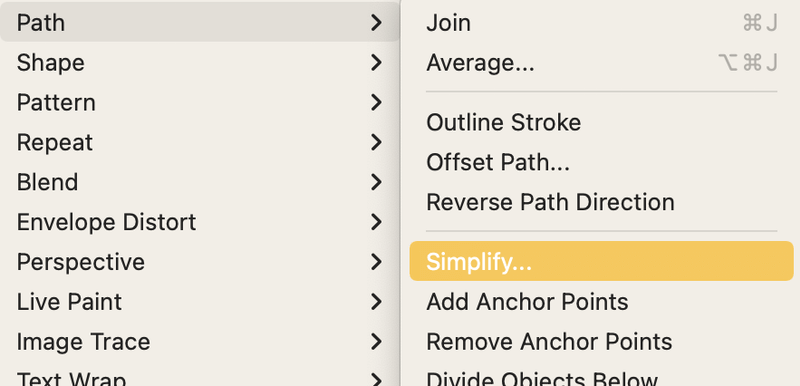
Utaona upau wa vidhibiti ambao hukuruhusu kurekebisha sehemu za nanga. Sogeza kushoto ili kupunguza na kulia zaidi ili kuongeza.

Hatua ya 2: Sogeza kitelezi upande wa kushoto ili kurahisisha njia. Kama unavyoona, mchoro chini una sehemu chache za nanga na bado inaonekana sawa.
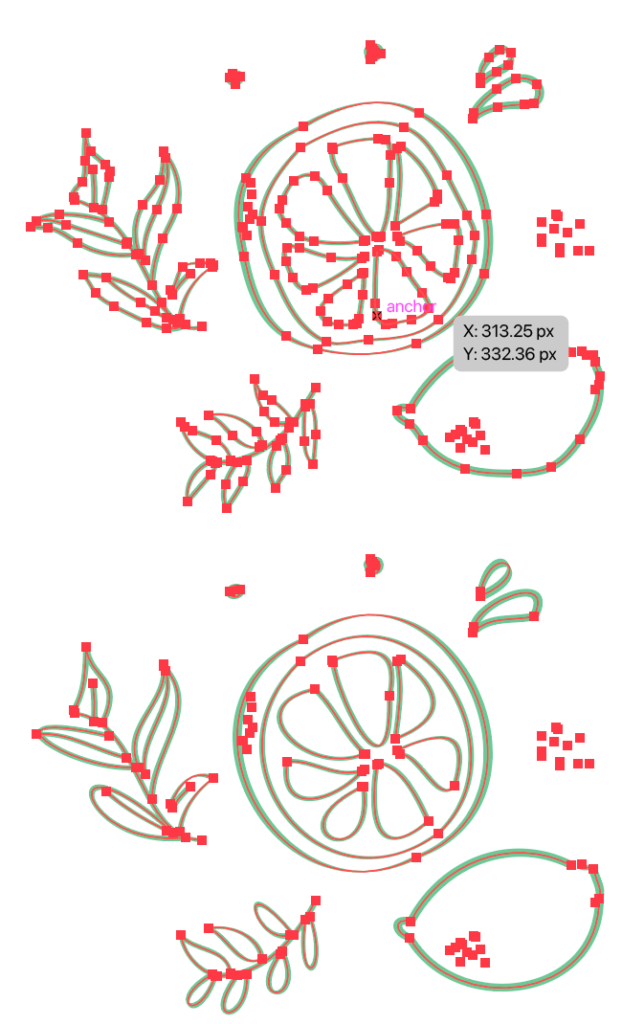
Mawazo ya Mwisho
Ningesema Mbinu ya 1 ndiyo njia bora zaidi ya kupunguza ukubwa wa faili ya Kielelezo bila kupunguza ubora wa picha na kadhalika. Njia zingine hufanya kazi pia lakini kunaweza kuwa na "madhara" madogo ambayo huja na suluhisho.
Kwa mfano, kutumia mbinu ya picha bapa hupunguza saizi ya faili kwa kiasi kikubwa, lakini inakuwa vigumu kwako kuhariri faili baadaye. Ikiwa una uhakika 100% kuhusu faili, ukihifadhi faili kama rekodi ili kuituma kuchapisha, basi hii ndiyo njia bora zaidi.

